Virtual Router Plus - програма, що дозволяє налаштувати роздачу Wi-Fi з ноутбука. Працює з усіма операційними системами сімейства Windows. З ювілейної ОС також сумісна. Щоб створити бездротову точку доступу, досить запустити програму і натиснути «Запустити віртуальний маршрутизатор плюс». Але часто користувачі стикаються з помилкою: «не вдається запустити віртуальний маршрутизатор плюс». Що робити в такому випадку, і як усунути несправність я напишу в рамках цієї статті.
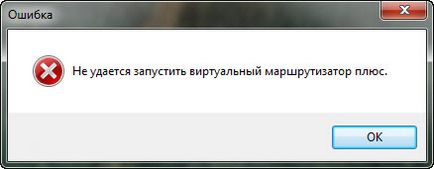
Причина помилки
Virtual Router Plus - програма з простим інтерфейсом, яка автоматизує створення і підключення до точки доступу. Отримана помилка свідчить про проблеми в програмній або апаратної частини ноутбука:
- Відсутня Wi-Fi адаптер.
- Wi-Fi вимкнений або перебуває в режимі в літаку.
- Не встановлені драйвера на бездротової адаптер.
- Адаптер або драйвер не підтримує запуск віртуальної Wi-Fi мережі.
- Чи не задіяний віртуальний адаптер.
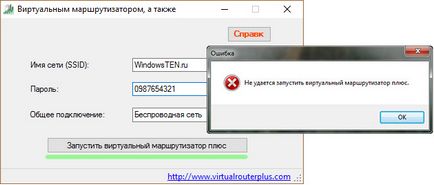
усунення
Тепер перевіримо, яка причин послужила створенню помилки.
Перевірка доступу до інтернету
Переконайтеся, що ваш ноутбук підключений до інтернету через Wi-Fi або LAN-кабель. Якщо значок «Доступ в інтернет» не відображається в треї:
- Натисніть ПКМ по Пуск і відкрийте «Мережеві підключення».
- Виберіть «Включити», якщо з'єднання вимкнено.
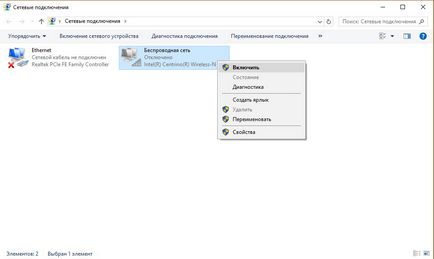
- Також переконайтеся, що режим в літаку вимкнений або ви програмно не відключить Wi-Fi (наприклад гарячою клавішею Fn + F2).
Порада! Якщо ви використовуєте бездротовий зв'язок в якості інтернет з'єднання, ознайомтеся з інформацією по налаштуванню Wi-Fi на Windows 10.
Перевіряємо віртуальний мережевий адаптер
Натисніть ПКМ по Пуск і виберіть «Диспетчер пристроїв»:
- Відкрийте «Мережеві адаптери» і перевірте, створився новий адаптер «Microsoft Hosted Network Virtual Adapter».
- Якщо значок пристрою зображений зі стрілкою вниз, натисніть на нього ПКМ і ще раз «Задіяти».
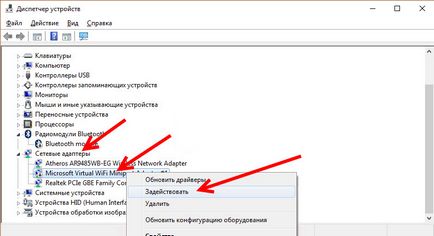
- Перезавантажте ПК.
Якщо в диспетчері пристроїв такого немає або немає навіть згадки про Wi-Fi (Wireless-адаптер), переходьте до наступного пункту.
Немає адаптера в диспетчері пристроїв
Якщо ви впевнені, що на вашому ПК / ноутбуку є Wi-Fi адатер, потрібно встановити / оновити відповідні драйвера. Завантажити програмне забезпечення, можна на сайті виробника вашого пристрою. Установник можна запустити за допомогою виконуваного .exe файлу або через диспетчер пристроїв, вибравши пункт «Оновити драйвер» (Update driver).
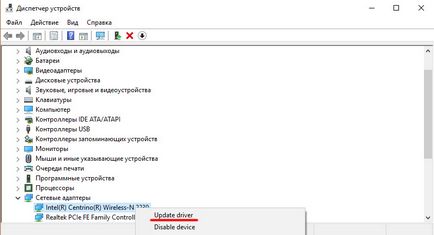
Не забудьте перезавантажити операційну систему.